Несмотря на то, что в наши дни вам редко нужно устанавливать переустановить винду, если вы когда-нибудь это сделаете, на пути к установке Windows есть некоторые препятствия. Одной из таких ошибок является сообщение «Не удалось установить Windows на этот диск», но у нас есть несколько потенциальных решений, которые помогут вам решить эту конкретную проблему.
Кроме того, в сообщении об ошибке может появиться дополнительная строка, а именно: «Выбранный диск имеет стиль разделов GPT» или «Выбранный диск имеет таблицу разделов MBR». В системах EFI Windows можно установить только на GPT-диски». Ниже мы объясним подробнее, что означают эти сообщения.
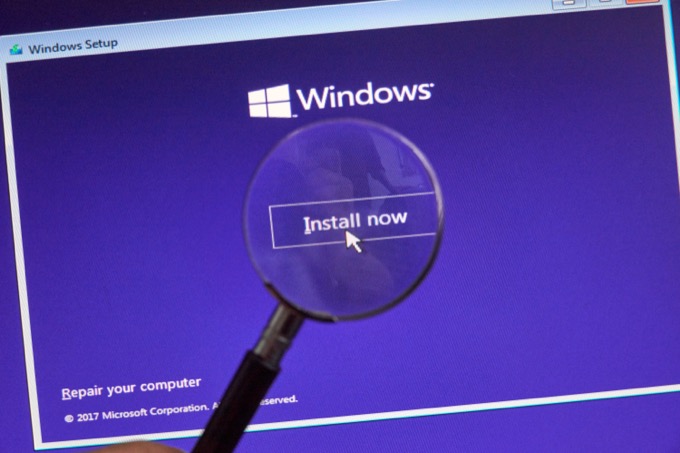
Конфликты UEFI, BIOS, MBT и GPT
Эта ошибка возникает из-за конфликта между типом прошивки, используемой на вашем компьютере, и стандартом таблицы разделов, с использованием которого был отформатирован соответствующий жесткий диск.
В старых компьютерах используется прошивка BIOS (базовая система ввода-вывода), совместимая со стандартом MBR (Master Boot Record) для управления таблицами разделов.

В новых компьютерах используется микропрограмма UEFI (унифицированный расширяемый интерфейс прошивки), которая может работать как с дисками MBR, так и с GPT (таблица разделов GUID). Однако в случае дисков MBR, используемых с UEFI, размер раздела должен быть меньше 2 ТБ. Если возможно, используйте диски в формате GPT с компьютерами типа UEFI.
Более полное объяснение форматирования MBT и GPT можно найти в разделе MBR против GPT: какой формат лучше для SSD-накопителя?. Однако теперь, когда вы знаете распространенную причину ошибки, давайте рассмотрим доступные варианты решения проблемы.
р>Переключение между режимами UEFi и устаревшим BIOS
Хотя большинство современных компьютеров используют прошивку UEFI, многие из них по-прежнему предлагают режим «устаревшего BIOS» или «устаревшего режима загрузки» для решения проблем совместимости.
На самом деле ваша проблема может быть связана с включением неправильного режима. Если ваш диск отформатирован с использованием более современного стандарта GPT и вы загружаетесь в устаревшем режиме загрузки, Windows не будет работать с этим диском. Тогда вы получите сообщение «Выбранный диск имеет стиль разделов GPT ». Это означает, что вам нужно либо конвертировать диск в формат MBR, либо изменить настройки загрузки в BIOS на UEFI.

Если вы получаете другое сообщение «Выбранный диск имеет таблицу разделов MBR », вам нужно сделать обратное. Это означает, что вам нужно либо преобразовать диск в формат GPT, либо загрузить BIOS в устаревшем режиме.
Устаревшие режимы загрузки не предназначены для постоянного решения, поэтому, если вам нужно использовать их для доступа к диску, лучше всего сделать резервную копию данных в разделе MBR, на который вы хотите установить Windows, а затем преобразовать его в GPT. ..
Как включить или выключить устаревшие режимы загрузки, зависит от вашего конкретного компьютера. Вам необходимо получить доступ к меню прошивки во время загрузки, что обычно делается нажатием назначенный ключ. Найдите эту информацию на материнской плате или в руководстве к компьютеру.
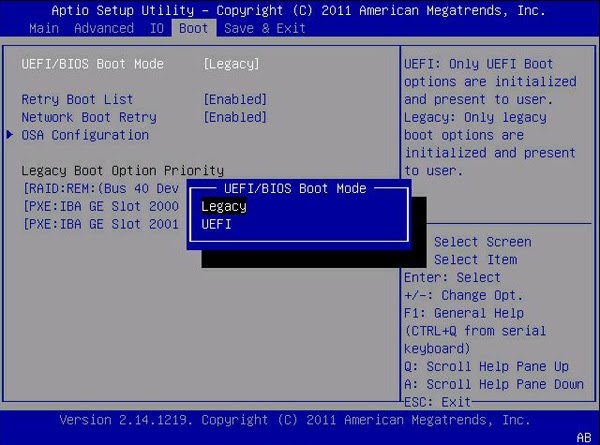
В меню UEFI найдите параметр включить устаревший режим BIOS/загрузки и измените его на нужные настройки. На некоторых компьютерах даже есть третий режим, поддерживающий UEFI и Legacy . Итак, если вы это видите, выберите этот вариант.
Переформатирование диска с использованием другого стиля разделов
При преобразовании диска GPT в MBR или наоборот все данные и разделы с этого диска будут удалены. Однако если вы хотите запустить свой компьютер в режиме UEFI, вам понадобится системный диск, использующий GPT. Мы рекомендуем всем по возможности использовать UEFI, поскольку он намного безопаснее и имеет ряд преимуществ по сравнению с MBR.
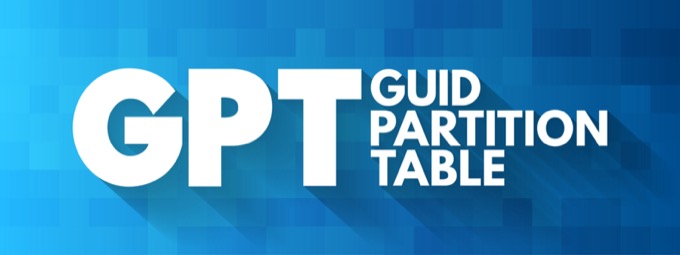
Однако если вы получаете эту ошибку, возможно, это связано с тем, что ваш компьютер поддерживает только устаревшую версию BIOS, а ваш диск отформатирован с использованием GPT. В этом случае решить эту проблему можно путем конвертации диска в MBR. Давайте взглянем на Как конвертировать диск из GPT в MBR.
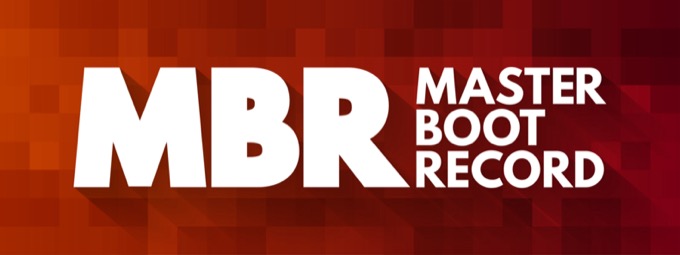
Опять же, это рекомендуется только для систем, в которых нет UEFI. В системах UEFI вам следует использовать формат GPT для вашего диска Windows.
Начало новой установки Windows
Надежное приложение для управления дисками встроено непосредственно в программу установки Windows 10. Во время установки вам будет предоставлена возможность удалить все разделы на диске и отформатировать его. Windows отформатирует диск, используя правильные настройки, необходимые для работы.
Если у вас есть данные на диске, резервная копия которых не была сохранена где-либо еще, это плохая идея. Если вас не беспокоят данные на текущем диске, то это, безусловно, самый простой способ решить проблему при установке Windows.
Если вы не знаете, как переустановить Windows, просто прочитайте наше подробное руководство, начиная с три способа установки Windows. В процессе установки Windows, когда вы доберетесь до вопроса «Где вы хотите установить Windows?» диалоговое окно, просто следуйте инструкциям ниже.
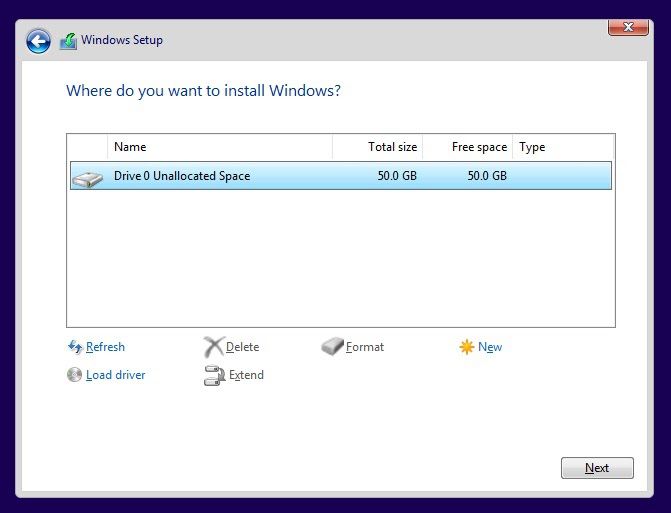
После этого установка может продолжиться в обычном режиме.
Использование стороннего программного обеспечения для изменения стиля раздела без форматирования
Существуют сторонние приложения, которые позволяют преобразовать стиль разделов без потери данных. Это возможно, хотя на самом деле такие приложения стирают и заменяют каждый бит данных на диске при переформатировании носителя.
Однако, если процесс будет прерван по какой-либо причине, вы, скорее всего, в любом случае получите диск, который необходимо переформатировать. Перед выполнением такого преобразования всегда полезно сделать резервную копию вашего диска (или, по крайней мере, важных данных).

Кроме того, по понятным причинам вам придется выполнить это преобразование при запуске операционной системы с диска, отличного от того, который вы хотите преобразовать. Это означает загрузку с живой загрузочный диск или использование внешнего диска на другом компьютере для выполнения работы.
Не стесняйтесь ознакомиться с нашим списком лучшие бесплатные утилиты для форматирования и разметки жесткого диска для Windows. Некоторые из этих инструментов позволят вам преобразовать формат разделов жесткого диска без полного переформатирования.
Установка Windows
В целом, если вы получите это сообщение об ошибке, это немного усложнит ситуацию. Исправить эту ошибку не так-то просто, поэтому не торопитесь и оставляйте комментарии, если у вас есть вопросы. Обычно мы очень хорошо умеем отвечать людям.
Надеемся, вы сможете следовать этому руководству и без проблем установить Windows на свой диск. Помните, что в целях безопасности создайте резервную копию своих данных, прежде чем предпринимать какие-либо действия.
.